10.3.2 边线法兰
2025年10月13日
10.3.2
边线法兰
使用边线法兰特征工具可以将法兰添加到一条或多条边线。添加边线法兰时,所选边线必须为线性。系统自动将褶边厚度链接到钣金零件的厚度上。轮廓的一条草图直线必须位于所选边线上。
(1)单击“钣金”工具栏中的 (边线法兰)按钮,或选择“插入”→“钣金”→“边线法兰”菜单命令。弹出“边线法兰”属性管理器,单击鼠标选择钣金零件的一条边,在属性管理器的选择边线栏中将显示所选择边线,如图10-16所示。
(边线法兰)按钮,或选择“插入”→“钣金”→“边线法兰”菜单命令。弹出“边线法兰”属性管理器,单击鼠标选择钣金零件的一条边,在属性管理器的选择边线栏中将显示所选择边线,如图10-16所示。
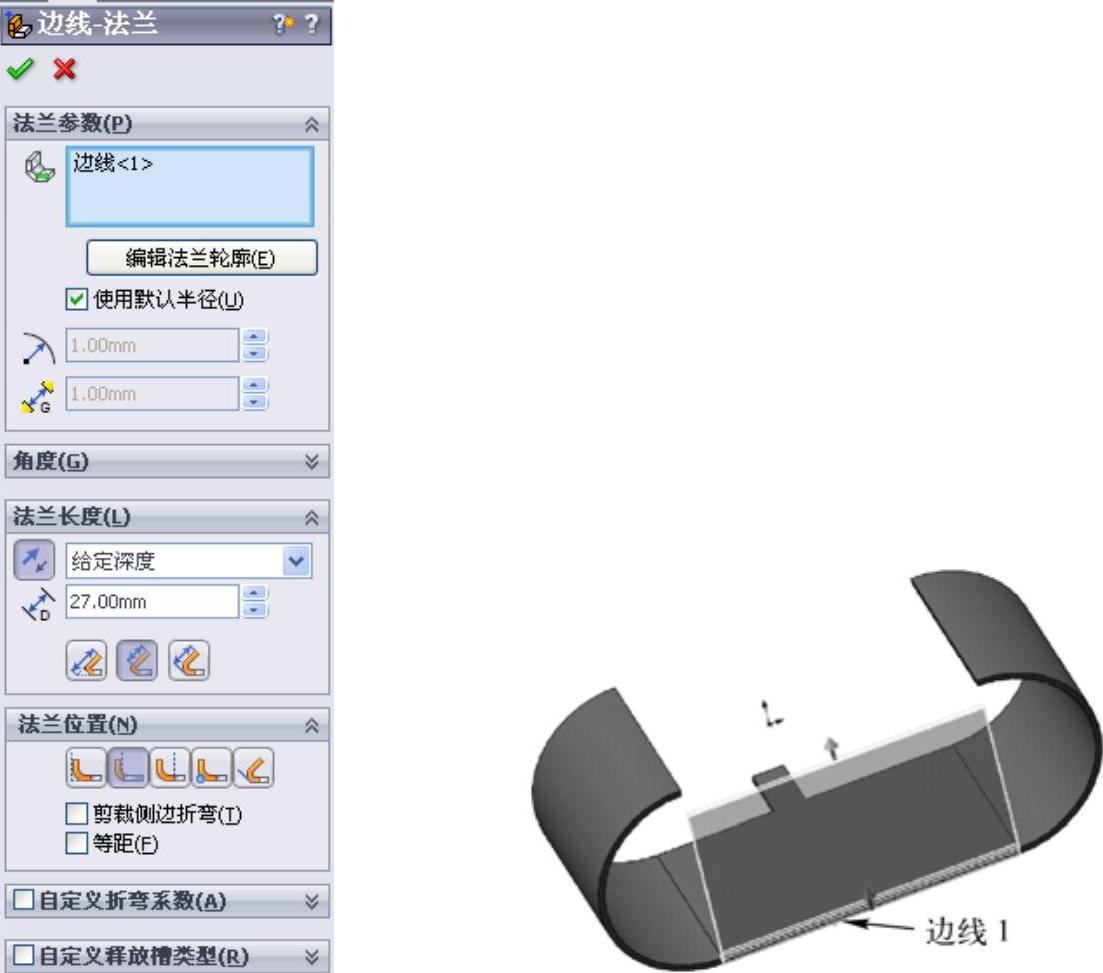
图10-16 添加边线法兰
(2)设定法兰角度和长度。在角度输入栏中键入角度值“60”。在法兰长度输入栏选择给定深度选项,同时键入值“35”。确定法兰长度有两种方式,即 (外部虚拟交点)或
(外部虚拟交点)或 (内部虚拟交点)来决定长度开始测量的位置,如图10-17和图10-18所示。
(内部虚拟交点)来决定长度开始测量的位置,如图10-17和图10-18所示。
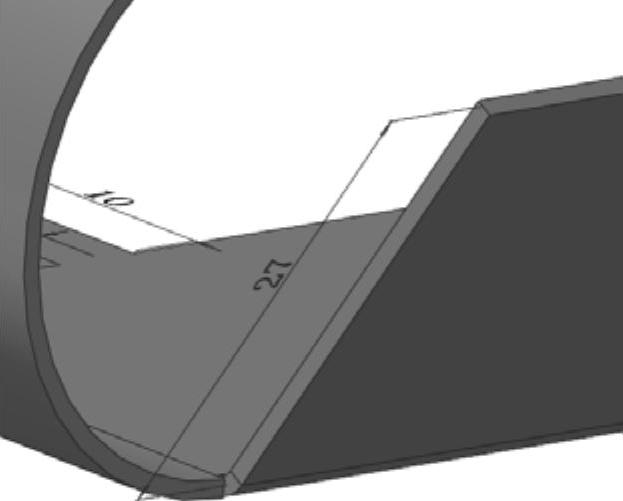
图10-17 采用“外部虚拟交点”确定法兰长度

图10-18 采用“内部虚拟交点”确定法兰长度
(3)设定法兰位置。在法兰位置选择选项中有4种选项可供选择,即 (材料在内)、
(材料在内)、 (材料在外)、
(材料在外)、 (折弯向外)和
(折弯向外)和 (虚拟交点中的折弯),不同的选项产生的法兰位置不同,如图10-19~图10-22所示。在本实例中,选择“材料在外”选项,最后结果如图10-23所示。
(虚拟交点中的折弯),不同的选项产生的法兰位置不同,如图10-19~图10-22所示。在本实例中,选择“材料在外”选项,最后结果如图10-23所示。
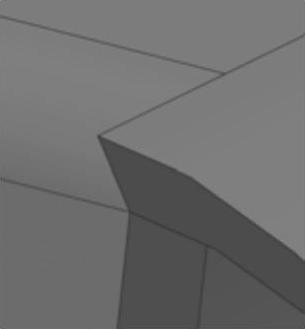
图10-19 材料在内
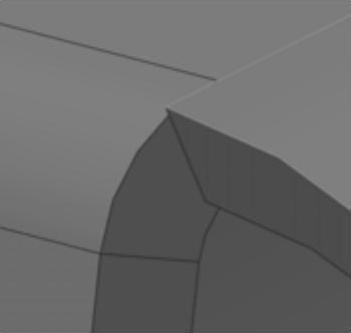
图10-20 材料在外
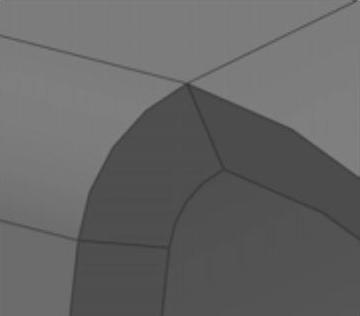
图10-21 折弯向外

图10-22 虚拟交点中的折弯
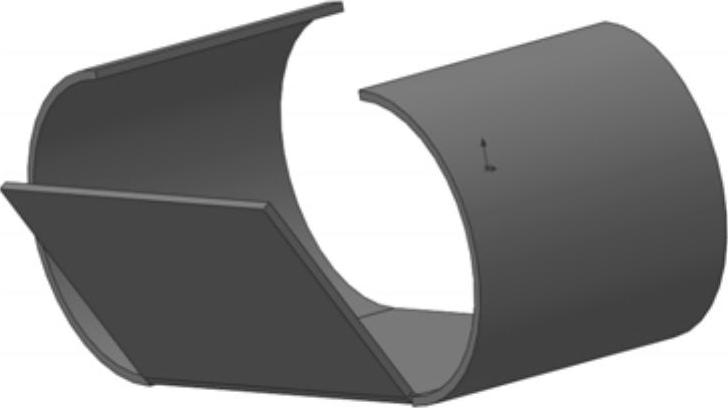
图10-23 生成边线法兰
在生成边线法兰时,如果要切除邻近折弯的多余材料,在属性管理器中选择“剪裁侧边折弯”,结果如图10-24所示。欲从钣金实体等距法兰,选择“等距”,然后设定等距终止条件及其相应参数,如图10-25所示。

图10-24 生成边线法兰时剪裁侧边折弯

图10-25 生成边线法兰时生成等距法兰
